
Hoewel het gemakkelijk genoeg is om een Minecraft-kaart te delen met andere lokale spelers in je netwerk, is het fijn om een speciale server te kunnen draaien, zodat mensen kunnen komen en gaan zonder dat de originele game-host Minecraft laadt. Vandaag kijken we hoe we een eenvoudige lokale Minecraft-server kunnen draaien, zowel met als zonder mods.
Waarom een Minecraft-server uitvoeren?
Een van de meest frustrerende elementen van de lokale multiplayer-ervaring van Minecraft (zowel voor de pc als de PE-editie) is dat de originele game-host actief moet zijn om toegang te krijgen tot eerdere creaties. Als er bijvoorbeeld twee ouders en twee kinderen Minecraft spelen in een huishouden, en ze een weekend een paar uur werken aan een grote structuur die wordt gehost door Kid # 2, dan heeft iedereen die weer aan die wereld / structuur wil werken Kid nodig. # 2 om hun spel op te starten en met iedereen te delen door het te openen voor het LAN. Factor is dat elke wereld zich op elke afzonderlijke computer bevindt en het plotseling een echt gedoe wordt voor meer dan één persoon om aan een bepaalde kaart te werken.
Een veel efficiëntere manier om dingen te doen, is door een stand-alone server op het lokale netwerk te hosten. Op deze manier kunnen spelers komen en gaan wanneer ze willen, zonder dat iemand hoeft in te loggen om hun wereld te delen. Beter nog, je kunt een Minecraft-server hosten op een machine die niet goed geschikt is om Minecraft te spelen (we hebben bescheiden Minecraft-servers van kleine Raspberry Pi-boxen zonder een probleem).
Laten we eens kijken hoe u een eenvoudige lokale Minecraft-server instelt, zowel met als zonder mods.
Een eenvoudige Vanilla Minecraft-server opzetten
Er zijn twee manieren om de eenvoudige vanille Mojang-geleverde Minecraft-server te installeren. Eén methode is erg Windows-georiënteerd, aangezien u eenvoudig een .EXE-bestand downloadt en uitvoert, met een handig klein grafisch gebruikersvenster. Die methode helpt echter niet noodzakelijk OS X- en Linux-gebruikers, dus we gaan de .JAR-gebaseerde methode gebruiken die het proces zal helpen uitbreiden over alle platforms met slechts zeer kleine aanpassingen die nodig zijn om tussen besturingssystemen te schakelen.
De eerste taak is om het officiële Minecraft-server JAR-bestand te downloaden. Vanaf deze tutorial is de versie 1.7.10. Je vindt het onderaan de officiële Minecraft.net-downloadpagina . Ongeacht uw besturingssysteem wilt u het .JAR-bestand.
Nadat het bestand is gedownload, verplaatst u het .JAR-bestand naar een meer permanente locatie. We hebben het bestand in een / HTG Test Server / geplaatst. Je kunt het overal plaatsen waar je maar wilt, maar label het duidelijk, plaats het ergens op een veilige plek en houd er rekening mee dat als je eenmaal het .JAR-bestand hebt uitgevoerd, alle servergerelateerde zaken zullen worden gedownload / uitgepakt in de map waarin de .JAR zich bevindt. plaats het niet ergens zoals de hoofdmap van een schijf of een thuismap.
Voer de server voor de eerste keer uit door de volgende opdracht uit te voeren bij de opdrachtprompt vanuit de map waarin het .JAR-bestand zich bevindt, natuurlijk:
Windows: java -Xmx1024M -Xms1024M -jar minecraft_server.1.7.10.jar nogui
OS X: java -Xms1G -Xmx1G -jar minecraft_server. 1.7.10.jar nogui
Linux: java -Xms1G -Xmx1G -jar minecraft_server. 1.7.10.jar nogui
De bovenstaande opdrachten zullen het JAR-bestand van de Minecraft-server uitvoeren. De opdracht voert Java uit, wijst 1 GB geheugen / max. 1 GB toe, geeft aan dat het bestand een JAR is, noemt de JAR en geeft aan dat er geen GUI nodig is. U kunt de toegewezen / max. Geheugenwaarden naar boven aanpassen als u merkt dat dit nodig is voor bijzonder grote werelden of servers met veel spelers (bijvoorbeeld tijdens een LAN-party), maar we raden af om de geheugenwaarden te verlagen.
Als je hulp nodig hebt bij het installeren van Java op Linux, het maken van een snelkoppeling voor het opstartproces op OS X of een ander OS-specifiek probleem, raden we je aan de gedetailleerde gids te raadplegen voor het starten van het server-JAR-bestand op de officiële Minecraft-wiki .
De eerste keer dat u de server start, ziet u een bericht als het volgende:
[Server thread/INFO]: Minecraft-serverversie 1.7.10 starten
[Server thread/INFO]: Eigenschappen laden
[Server thread/WARN]: server.properties bestaat niet
[Server thread/INFO]: Nieuw eigenschappenbestand genereren
[Server thread/WARN]: kan eula.txt niet laden
[Server thread/INFO]: U moet akkoord gaan met de EULA om de server te kunnen gebruiken. Ga naar eula.txt voor meer info.
[Server thread/INFO]: server stoppen
Dit is volkomen normaal. Zoek in de serverdirectory naar het EULA.txt-bestand, open het en bewerk het item "eula = false" in "eula = true" om aan te geven dat u akkoord gaat met de gebruikersovereenkomst van de Mojang-server. Sla het document op en sluit het. Voer de serveropdracht opnieuw uit. U kunt het met of zonder de "nogui" -tag uitvoeren, afhankelijk van uw behoeften / wensen. Als je het met de "nogui" -tag uitvoert, blijven de serveruitvoer en de opdrachtinterface in het terminalvenster waarin je de opdracht hebt gestart:
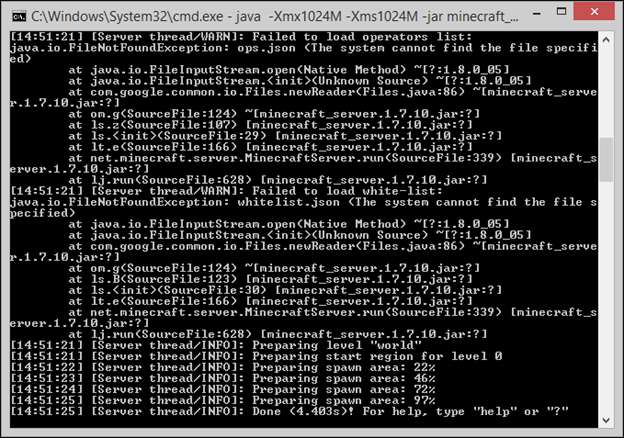
Als je de "nogui" -tag verwijdert, zal een GUI-venster openen en een schonere en gemakkelijker te beheren serverervaring bieden:
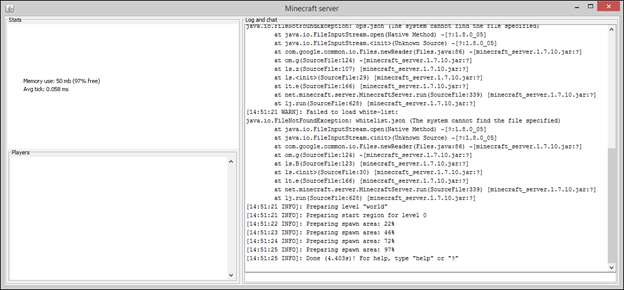
De GUI-interface laat je precies zien wat je zou zien in het terminalvenster in het grote rechterdeelvenster, evenals een statistiekenvenster linksboven en een lijst met momenteel ingelogde spelers rechtsonder. Tenzij u de server op een machine met resource-vastbinden (of een apparaat zonder hoofd zoals een mediaserver of Raspberry Pi) laat draaien, raden we u aan de GUI te gebruiken.
Tijdens de tweede run van de server, nadat u de EULA hebt geaccepteerd, worden aanvullende bestanden gedownload en wordt de standaardwereld gegenereerd. De standaardwereld bevindt zich in / world / en lijkt veel op een gewone oude /.minecraft/saves/[someworldname]/ -map van gewone Minecraft (in feite is het dat). Je kunt spelen in de willekeurig gegenereerde wereld of je kunt de inhoud van / world / verwijderen en deze vervangen door de inhoud van een opgeslagen game uit een zelfstandige kopie van Minecraft of een wereld die je van internet hebt gedownload.
Laten we lid worden van onze vers geslagen server en kijken hoe deze eruitziet. Om aan je game deel te nemen, moet je op hetzelfde LAN zijn als de hostcomputer en moet je het IP-adres van de hostcomputer weten.
Met het IP-adres in de hand, start Minecraft, klik op Multiplayer in het hoofdmenu en voeg de nieuwe server toe of gebruik de directe verbindingsfunctie. Als je hulp nodig hebt bij een van deze opties, zie dan het gedeelte Verbinding maken met externe servers van het Minecraft Multiplayer Servers verkennen les uit onze vorige gids.
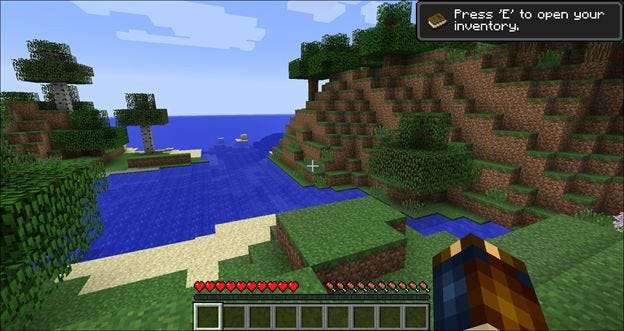
Hier zijn we op de gloednieuwe server. Alles ziet er geweldig uit en de wereld laadt soepel. Een ding dat meteen opvalt, is dat de game zich in de overlevingsmodus bevindt. Dit is de standaardserver, maar we laten u zo meteen zien hoe u dit kunt wijzigen.
Aan de serverkant zie je een stroom mededelingen in het consolevenster terwijl er dingen gebeuren: spelers die meedoen, spelers die doodgaan, spelerscommunicatie en andere mededelingen. Bovendien kunt u serveropdrachten gebruiken zowel in het consolevenster als als u een OP of "operator" op de server bent. Er zijn tientallen opdrachten, waarvan vele nogal obscuur zijn en niet vaak worden gebruikt. Jij kunt lezen de volledige lijst met opdrachten op de Minecraft-wiki , maar we zullen in de onderstaande tabel aangeven welke het meest relevant zijn om uw server in gebruik te nemen.
Notitie : als je het commando invoert in het serverconsolevenster, heb je de leidende "/" niet nodig, maar als je het als speler op de server in het chatvenster invoert.
| / standaard gamemode [s/c/a] | Schakelt de standaardmodus van de server voor nieuwe spelers tussen de modi Survival, Creative en Adventure. |
| / moeilijkheid [p/e/n/h] | Schakelt de moeilijkheidsniveaus tussen Peaceful, Easy, Normal en Hard. |
| / gamemode [s/c/a] [player] | Hetzelfde als / defaultgamemode, behalve van speler per speler. |
| /lijst | Toont alle huidige spelers. |
| /(de)op [player]/deop [player] | Geeft de operatorrechten van de genoemde speler (of neemt ze weg). |
| / save- (alles / aan / uit) | "All" redt onmiddellijk de wereld, "on" zet wereldbesparing aan (dit is de standaardstatus), en "off" zet automatisch opslaan uit. U kunt dit het beste met rust laten, tenzij u een onmiddellijke opslag wilt forceren om een back-up van uw werk te maken met het / save-all commando. |
| / setworldspawn [ x y z ] | Stelt het spawn-punt in voor alle spelers die de wereld betreden. Zonder coördinaten stelt het de plek in waarop de uitvoerende handeling staat, met argumenten wijst het het spawn-punt toe aan die coördinaten. |
| / spawnpoint [player] [ x y z] | Hetzelfde als worldspawn, maar dan voor individuele spelers; stelt je in staat om voor elke speler een uniek spawnpoint in te stellen. |
| /hou op | Sluit de server af. |
| / tijdset [value] | Verandert de in-game tijd; accepteert "dag", "nacht" of een waarde van 0 tot 24000, waarbij, ter referentie, 6000 middag is en 18000 middernacht. |
| / tp [target player] [destination] | Teleporteert speler. Het eerste argument moet altijd de doelspeler zijn. Het tweede argument kan een andere speler zijn (stuur speler A naar B) of x / y / z-coördinaten (stuur speler A naar locatie). |
| / weer [clear/rain/thunder] | Verandert het weer. Bovendien kunt u een tweede argument toevoegen om het weer voor een X aantal seconden te wijzigen (waarbij X tussen 1 en 1.000,00 kan liggen). |
Dit zijn de meest direct bruikbare opdrachten voor het draaien van een kleine thuisserver. Er zijn aanvullende opdrachten die handig zijn als u uw thuisserver openstelt voor openbaar of semi-openbaar gebruik (zoals / kick en / ban), maar die doorgaans niet nodig zijn voor privégebruik thuis.
Nu we onze privé-thuisserver met succes hebben gelanceerd, vraagt u zich misschien af (vooral na alle lessen die eraan zijn gewijd) hoe we geweldige mods in onze server kunnen injecteren. Volgende stop, servermodding.
Een eenvoudige gemodificeerde Minecraft-server opzetten
Net zoals u gemakkelijk kunt injecteren Forge mod loader in een stand-alone Minecraft-installatie kun je eenvoudig Forge mod-lader in de Minecraft-server injecteren.
U kunt hetzelfde installatieprogramma dat u voor Forge in hebt gebruikt, opnieuw gebruiken de vorige modding-tutorial ; voer het gewoon opnieuw uit (het maakt niet uit of u .EXE of .JAR gebruikt) en pas de instellingen als volgt aan:
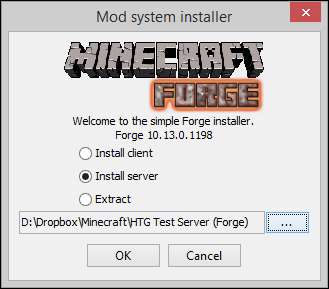
Selecteer "Install server" en wijs het naar een nieuwe map. U hoeft geen server te installeren en vervolgens Forge te installeren, zoals u Minecraft moet installeren en vervolgens Forge moet installeren zoals we deden in de client-side tutorial.
Notitie : Als je naar deze sectie bent gesprongen omdat je zo enthousiast was over mods op je server, raden we je toch aan om de vorige sectie te lezen, aangezien verschillende stappen identiek zijn en we ze niet allemaal in detail herhalen voor dit gedeelte van de tutorial.
Geef het even de tijd om zowel de server- als de Forge-bestanden te downloaden en bezoek de installatiemap. De volgende stappen zullen veel lijken op de vanilla Minecraft-serverconfiguratie.
Voer in de map het bestand "forge. *. Universal.jar" uit met exact dezelfde opdracht die u hebt gebruikt, op basis van uw besturingssysteem uit het vanille-installatiegedeelte van deze zelfstudie.
De server zal draaien en dan stoppen, wat aangeeft zoals in de vorige sectie dat je de EULA moet accepteren. Open de zojuist gemaakte EULA.txt en bewerk de "false" in "true", net als de vorige keer.
Start de server opnieuw om te bevestigen dat alles correct is geïnstalleerd en voor een extra goede maatregel, doe mee met de wereld. Onthoud dat wanneer u zich bij de wereld aansluit, u zich moet aanmelden met een aangepaste client (vanilla-clients kunnen geen lid worden van gemodificeerde servers). Doe mee met een overeenkomende versienummerinstallatie van Minecraft met Forge geïnstalleerd, maar zonder dat er mods zijn geladen, die de status van de server weerspiegelen.
Alles ziet er goed uit. We hebben zelfs in de buurt van een dorp gezaaid, wat altijd leuk is. Laten we deze dorpelingen laten zien hoe ze kunnen feesten door een portaal naar een magische dimensie te spawnen.

Geen deal; we hebben net een diamant in een plas gegooid en alle dorpelingen staren ons alsof we gek zijn geworden. We hebben misschien Forge geïnstalleerd, maar we missen het onderdeel dat de magie laat gebeuren: de Twilight Forest-mod.
Nu we weten dat Forge correct is geïnstalleerd, is de volgende stap het installeren van de gewenste mods. Het proces is heel eenvoudig. Je hoeft er alleen voor te zorgen dat het mod .JAR-bestand (in dit geval de Twilight Forest-mod) zich in de map / mods / voor je nieuwe Forge-server bevindt. en de / mods / map voor de Minecraft-client waarmee u verbinding maakt met de server.
Sluit uw Minecraft-client af en stop de server met de opdracht "stop", kopieer de bestanden en start de server opnieuw op. Start vervolgens uw client opnieuw op en word lid van de server.
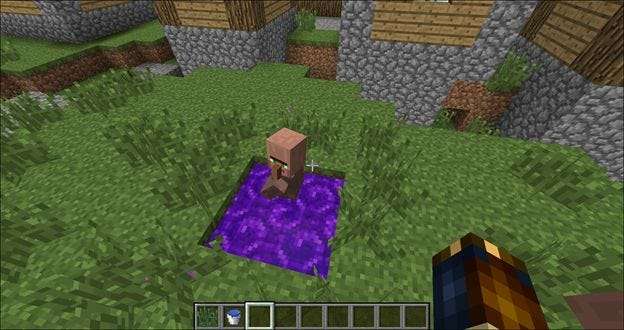
Woorden kunnen de teleurstelling die we voelden niet uitdrukken toen de dorpsbewoner viel in het pas uitgekomen Twilight Forest-portaal en niet naar het bos kon teleporteren. We zullen in zijn plaats moeten gaan.
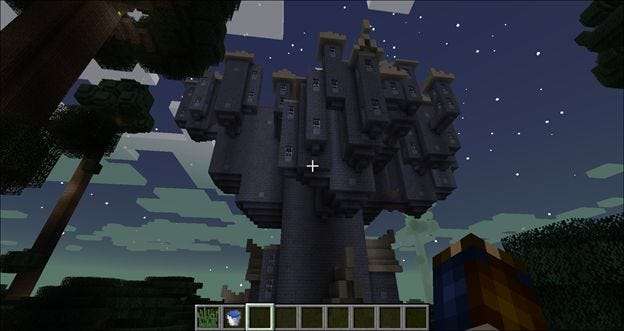
Het portaal kwam terecht naast een kasteel. Serieus, dit zou het gelukkigste kaartzaad ooit kunnen zijn: we begonnen naast een dorp in de Overworld, maakten daar een portaal en eindigden naast een kasteel in het Twilight Forest (als je met Twilight Forest speelt op 1.7. 10 (of andere 1.7. * Versies) het zaad is: 1065072168895676632)!
Extra aanpassingen en trucs voor uw server
Op dit punt ben je klaar om te rocken, met of zonder mods, afhankelijk van welke smaak je hebt geïnstalleerd. Dat betekent echter niet dat u klaar bent met sleutelen aan uw server. Laten we een paar extra dingen bespreken die u kunt doen om uw serverervaring te verbeteren.
Meer mods
Je kunt altijd meer mods installeren. Houd er rekening mee dat meer mods meer CPU / GPU / RAM-bronnen vereisen. Let goed op de mods die u installeert, want iedereen die zich bij uw server aansluit, moet die mods ook hebben geïnstalleerd. Over het algemeen zouden de / mod / map van de client en de / mod / map van de server mirrors van elkaar moeten zijn.
Ideeën nodig voor goede servermods? Zoek de bronnen op die worden vermeld in 'Waar vind ik mods?' gedeelte van onze Minecraft modding tutorial .
Uw server openen voor externe spelers
Als je met mensen buiten je lokale netwerk wilt spelen, kan dat port forwarding instellen zodat spelers buiten uw thuisnetwerk toegang hebben tot de server. De meeste breedbandverbindingen voor thuis kunnen gemakkelijk veel spelers ondersteunen. Omdat de server geen wachtwoordsysteem heeft, kunt u overwegen om een witte lijst op de server te maken. Gebruik de opdracht en parameters /whitelist [on/off/list/add/remove/reload] [playername] om de witte lijst aan te passen en te bekijken.
Fijnafstemming met Server.Properties
In de servermap vind je een bestand met de naam server.properties. Als u dit bestand in een teksteditor opent, vindt u een eenvoudig configuratiebestand dat handmatig kan worden bewerkt. Hoewel sommige van deze instellingen beschikbaar zijn via server- / in-game-opdrachten, zijn er veel niet.
Met behulp van eenvoudige waar / onwaar of numerieke schakelaars is het mogelijk om spelers te laten vliegen tijdens de overlevingsmodus, The Nether uit te schakelen, de time-outinstellingen van de server aan te passen en een groot aantal andere variabelen. Hoewel veel van de instellingen tamelijk voor zichzelf spreken, vereisen enkele instellingen een meer diepgaand begrip van de betrokken variabele. Uitchecken deze gedetailleerde uitsplitsing van de variabelen server.properties .
Gewapend met een server, gemodificeerd of anderszins, hoef je je nu niet langer zorgen te maken dat de juiste persoon op het juiste moment online is om toegang te krijgen tot je wereld (en je kunt je wereld gemakkelijk delen met je hele huishouden of met vrienden over de hele wereld). het land).







